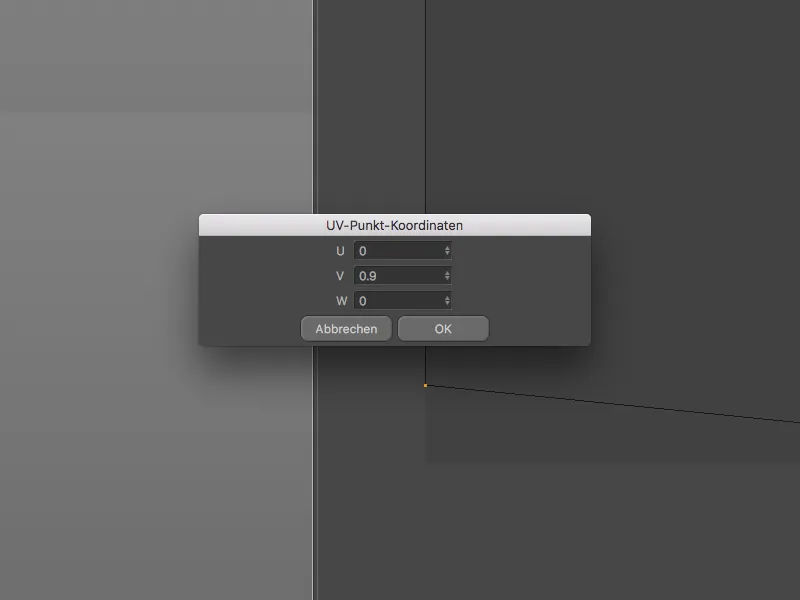Žinoma, visų mažų, tačiau praktiškų tobulinimų neįmanoma pateikti viename vadove. Todėl šis vadovas turėtų skatinti jūsų pačių atrasti daugybę palengvinimų.
Naujovių spalvinis žymėjimas
Visiems, kurie nemėgsta kovoti per dokumentaciją prieš pradedant naudotis savo nauja programine įranga, naujovių spalviniai žymėjimai yra būtent tai, ko reikia. Geltonai spalvinti meniu punktai, geltonai apibrėžtos ir nuspalvintos paletės aiškiai signalizuoja, kad minėtame meniu, atitinkamoje paletėje arba tiesiog atitinkamoje funkcijoje slypi naujovė.
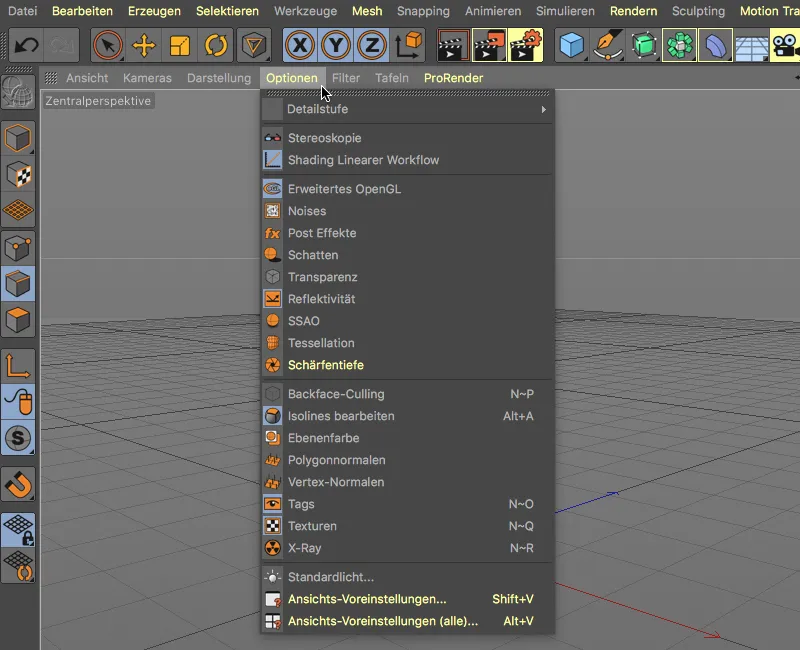
Taip pat lengva pastebėti jau egzistuojančių objektų ar komandų skirtumus tarp seniai išbandytų parinkčių ir naujų, papildytų arba peržiūrėtų funkcijų.
Norint tiesiai iš dažyto įrašo patekti į tinkamą vietą Cinema 4D instrukcijose, pakanka, kad pelės žymeklis būtų ant pageidaujamo įrašo, įprastai spustelėkite Command-F1.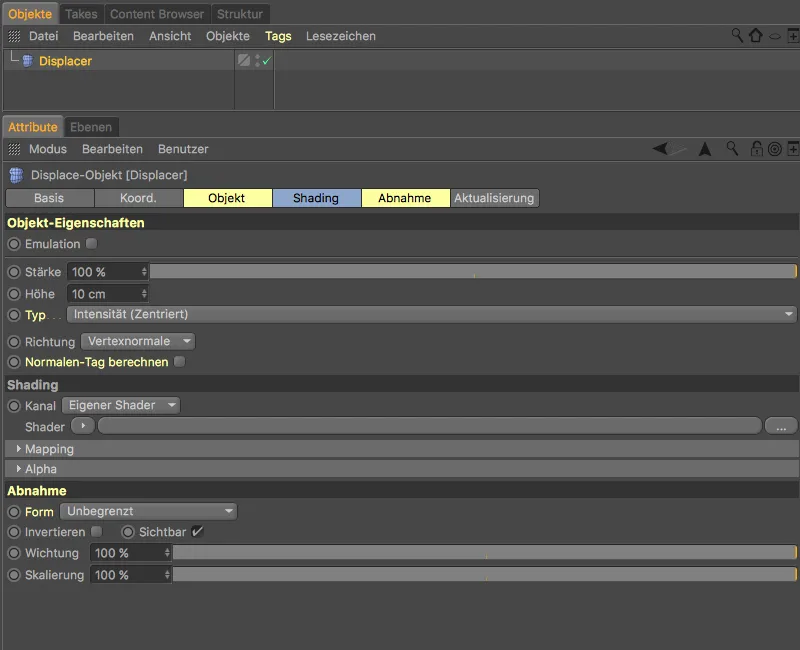
Tiek Programos nuostatose, tiek Sąsajos skyriuose rasime susijusias nuostatas. Naujų R19 funkcijų papildomai prie funkcijų žymėjimo meniu galime dar kartą peržiūrėti ir praeitos R18 naujoves arba išjungti spalvinį žymėjimą.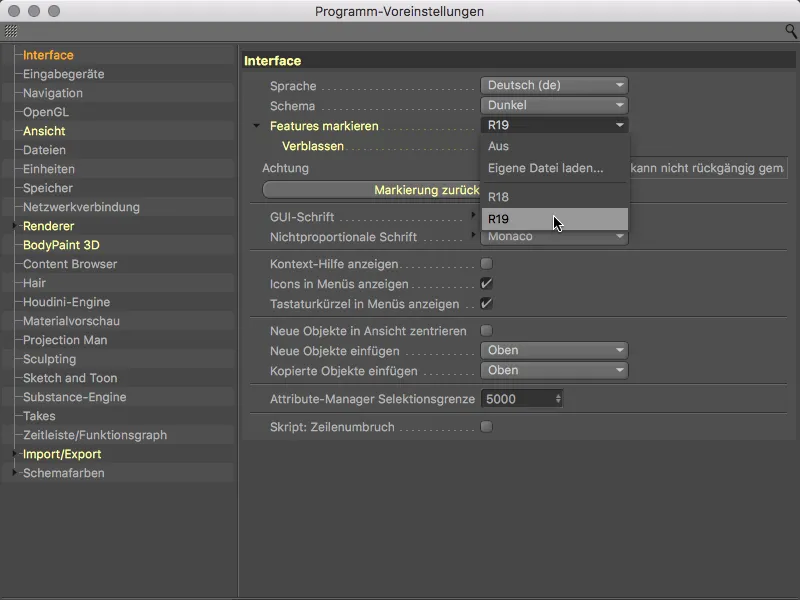
Paliekant įjungtą Išblukimo aktyvavimą, geltona spalva pirmoje įrašo paraiškoje šiek tiek nusilps, penktojoje paraiškoje spalvinis žymėjimas visiškai išnyks.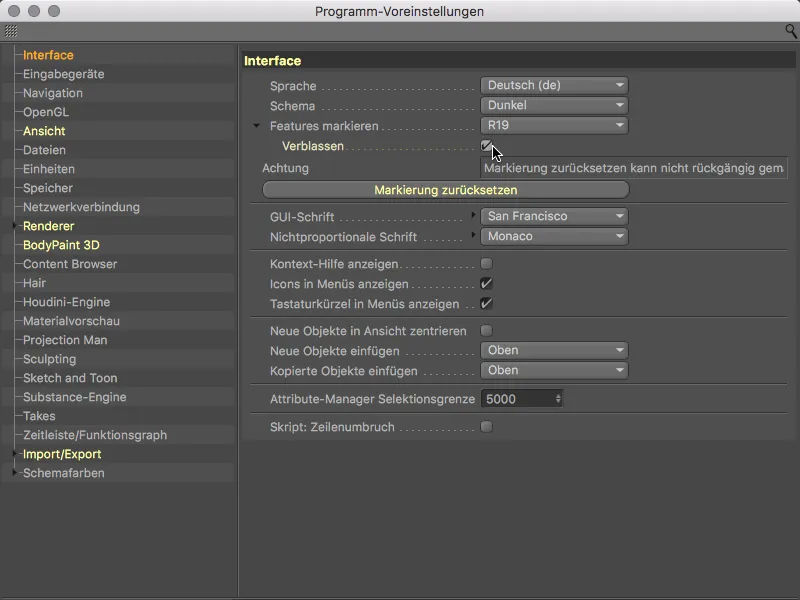
Patobulinta OpenGL peržiūros langas
Release 19 Maxon vėl dirbo siekdamas artimesnio redagavimo kokybės Redagavimo vaizdas prieš baigiamąjį rezultatą.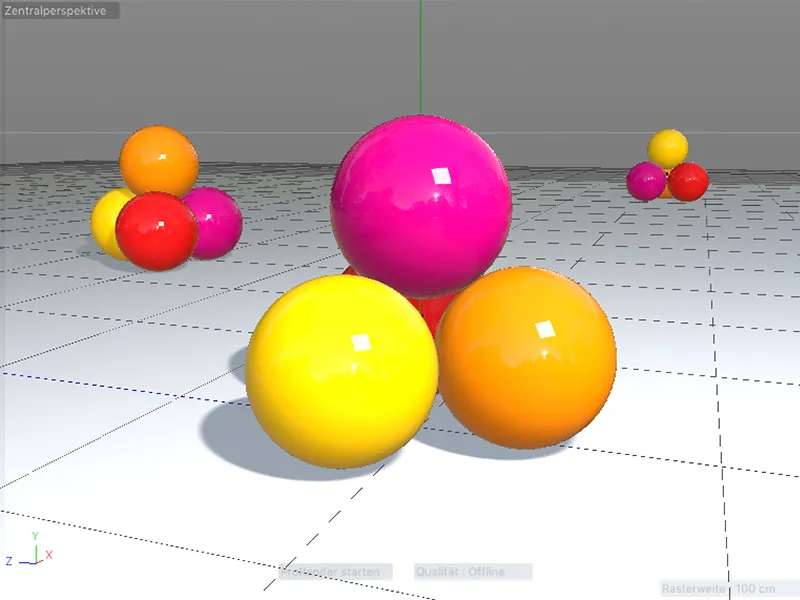
Kaip nurodo mums ir geltonai pažymėtos naujovės Vaizdo nustatymuose, Atspindžio vaizdavimas vėl pasikeitė žymiai. Ypač paveiki Dangaus atspindžius ir stambiais Paviršiaus šviesos atspindžius.
Pateiktoje parinkčių dialogo lange laukia ypatinga galimybė, jei naudojame kamerą su nurodytu fokusavimo atstumu: Objektyvų garso vaizdas Redagavimo vaizde.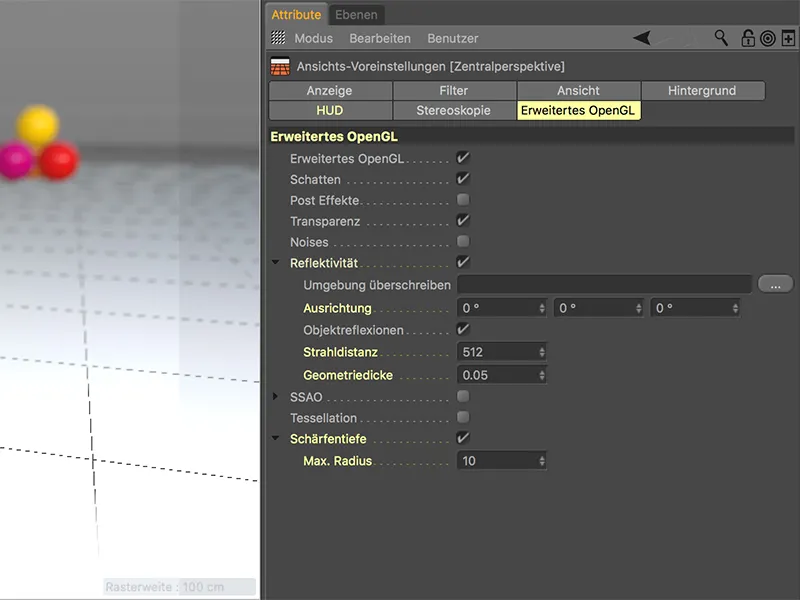
Naudodamiesi šia Galimybe, Objektyvų garso vaizdą galime vertinti tiesiogiai Redagavimo vaizde be jokio bandymo.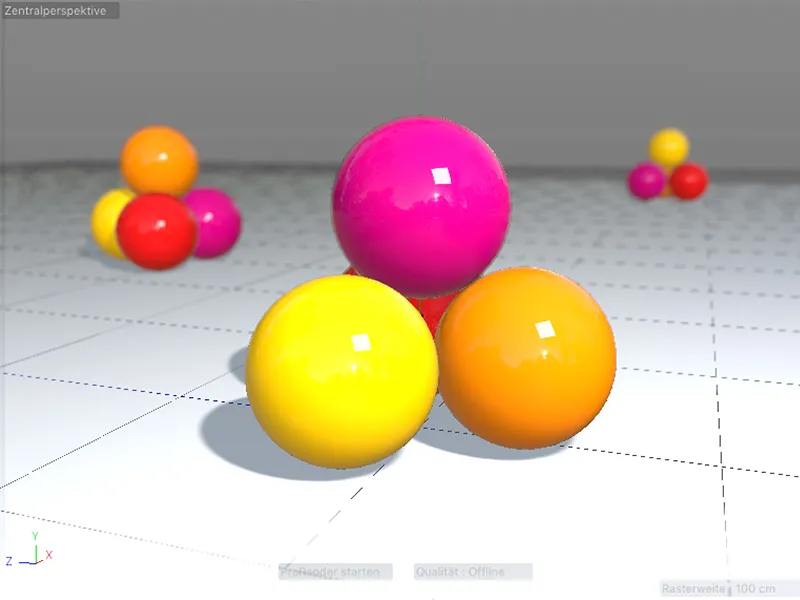
Papildomi pakeitimų klavišai
Pakeitimų klavišais suprantami praktiški papildomi klavišai kaip Shift ir Alt, su kuriais galime automatiškai per sukūrimą padaryti naują objektą į išrinktą objektą vaikinį (spauskite (Shift- klavišą) arba aukštesnio rango objektą (Alt- klavišą).
Naujiena Release 19 yra ta, kad Pakeitimo klavišai veikia ir pasirinkimo atveju. Taip galime pavyzdžiui kiekvienam pasirinktame linijiniam pagrindo objekte spausti laikant Alt- klavišą …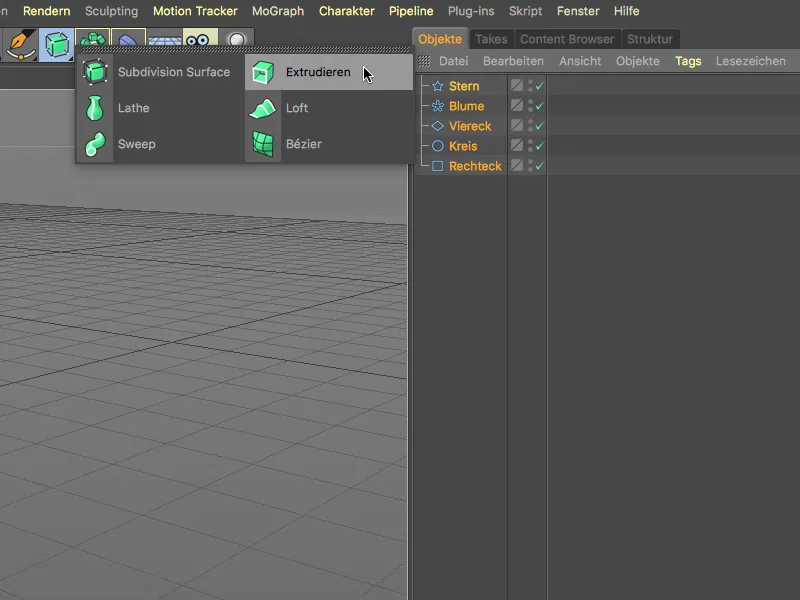
… vienu judesiu priskirti savo objektą ištraukimui.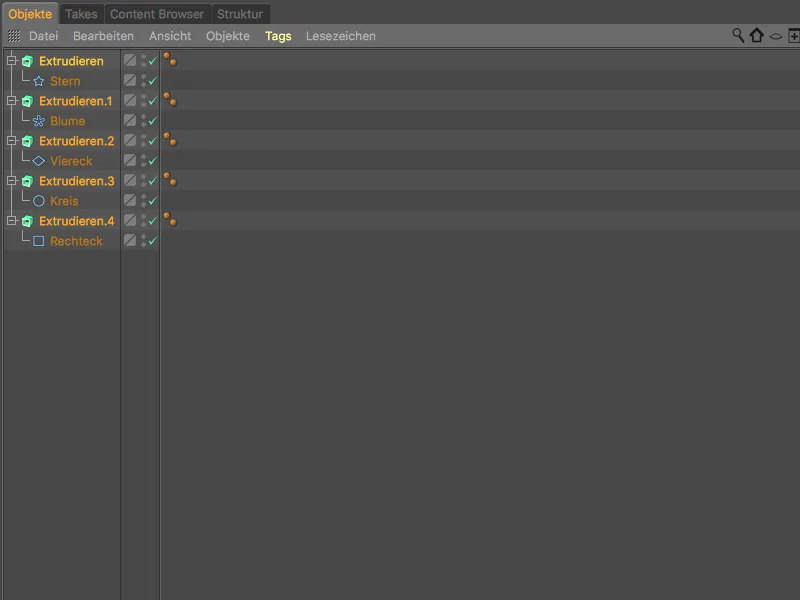
Sukuriant naują objektą, pavyzdžiui, Deformatoriui į daugelio elementų kilmę turime naudoti įprastą Shift- klavišą.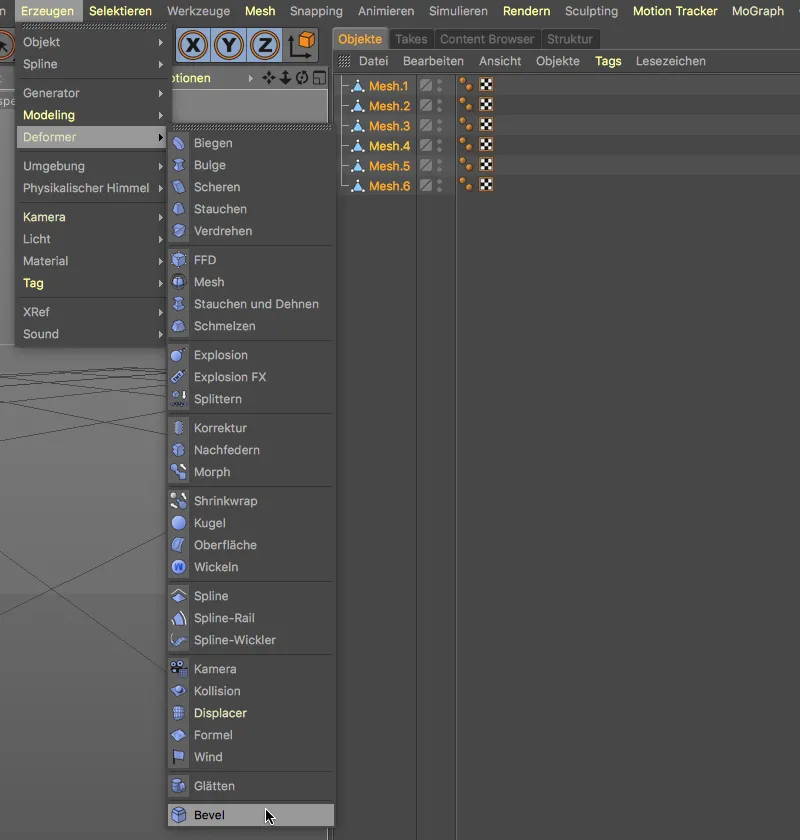
Visiems pasirinktiems elementams bus priskiriamas savarankiškas iškraipojas.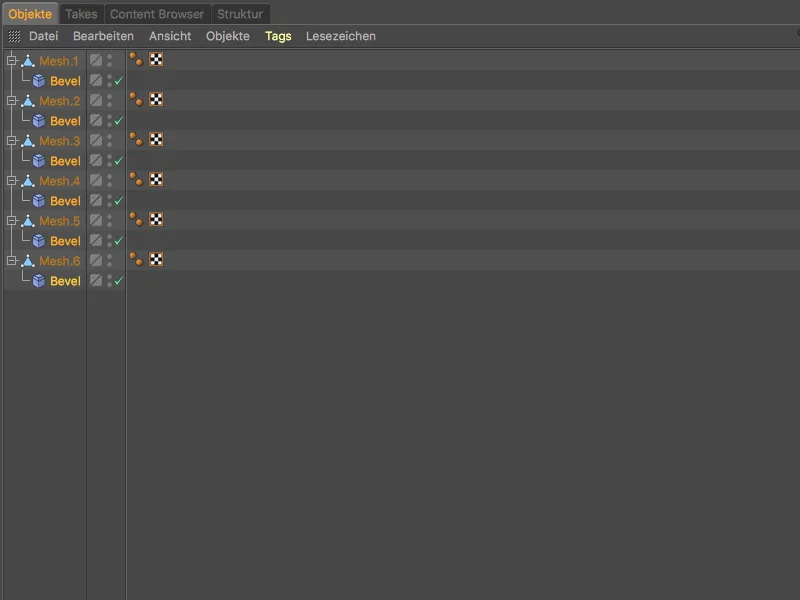
Nors šį pakeitimą galima laikyti esamų funkcijų plėtote, naudodami Pakeitimo klavišų kombinaciją Shift+Alt gauname visiškai naują Pakeitimo klavišą.
Pavyzdžiui: šiuo atveju visi šeši daugiatetriažniai objektai turi savo poobjektą. Visi elementai yra pažymėti.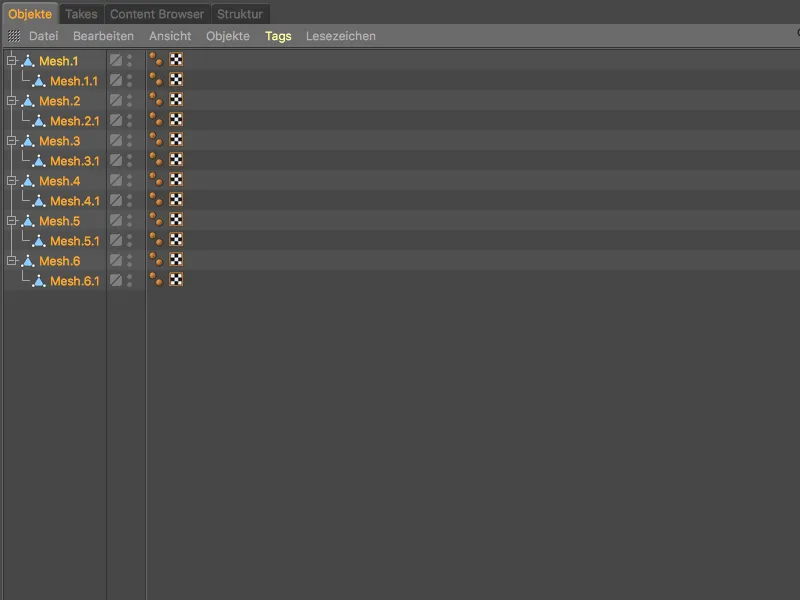
Sukuriant Briaunos iškraipoją, laikydami Shift- klavišą, įvykdo įvyriausą vadinamasis brūvis su Briauna.
Priešingai naudojamų klavišų kombinacijai Shift+Alt teikiant, visi po objekta esantys elementai gauna savo iškraipoją arba panaikinimą.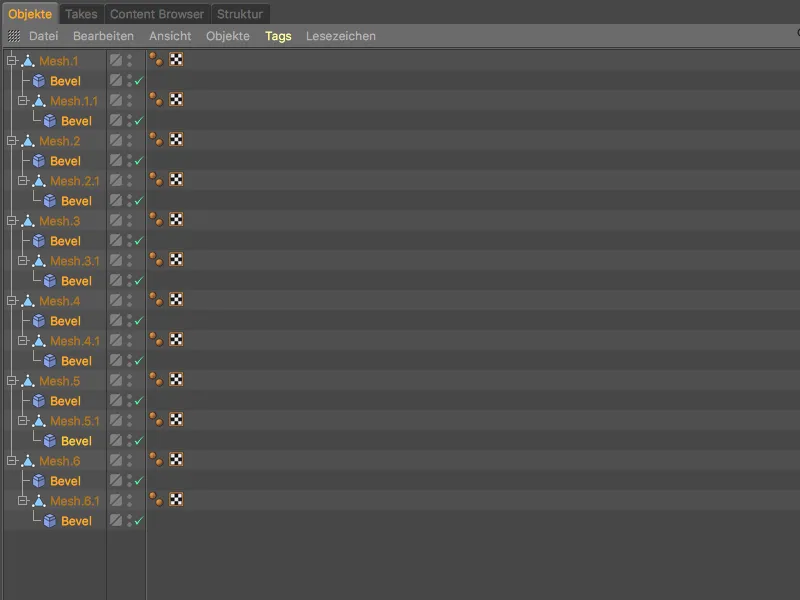
Dar vienas naujas Pakeitimo klavišas leidžia mums Grupuoti daugelį objektų po bet kuriuo viršobjektu. Vykdydami Grupavimą naudodami trumpinį klavišą Alt+G, kaip pagrindą visada naudojame Nulinį objektą kaip naują viršobjektą.
Priešingai, jei mes nurodome mūsų parinktį ir paskui su spustelėta Strg- arba Ctrl- + Alt-Taste sukurkite naują objektą, …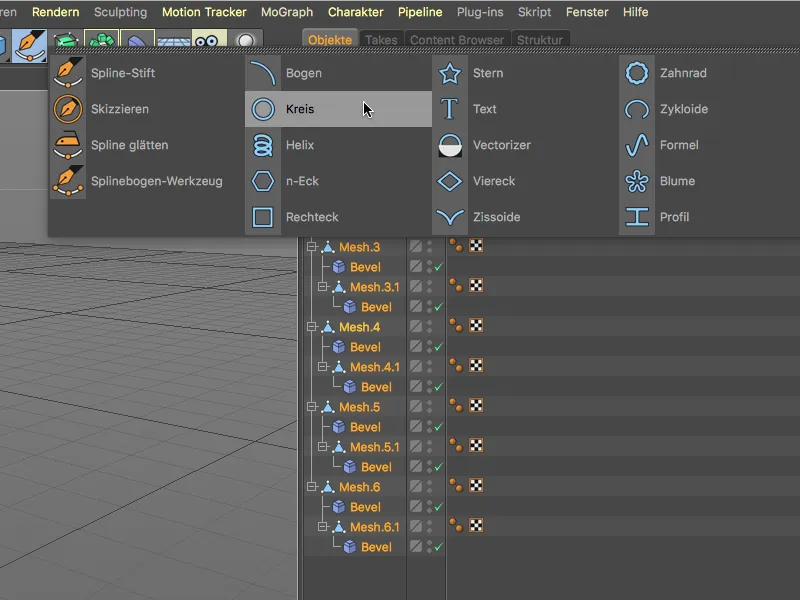
... šis naujas objektas tarnauja kaip viršobjektas mūsų sugrupuotiems elementams.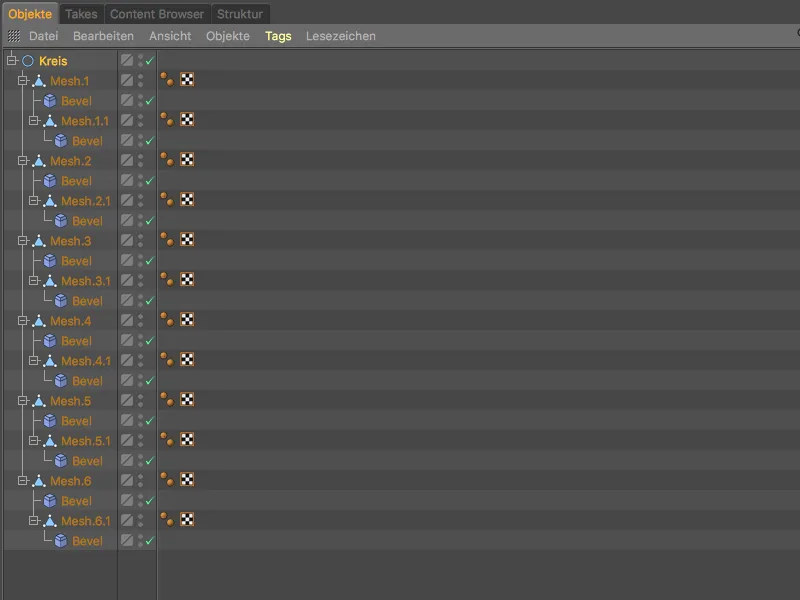
Pagerintos sluoksnių pjovos
Seniai lauktas sluoksnių pjovos įrankio pagerinimas palengvina lygiagrečių pjovių pritvirtinimą modeliavimo metu.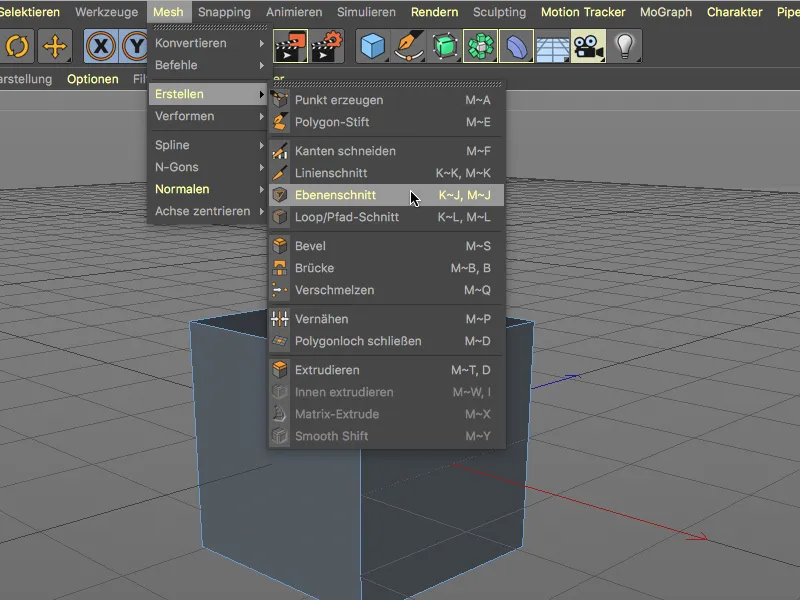
Sluoksnių pjovos įrankio nustatymų dialoge yra naujas "Lygiagrečių pjovių" parinktis. Norint padalinti objektą į lygiagrečių sluoksnių dalis, kaip įprasta, pasirenkame norimą režimą ir pjovimo lygį, bei nurodome pjovių skaičių. Tada aktyvuojant parinktį "Lygiagrečių pjovių", automatiškai ...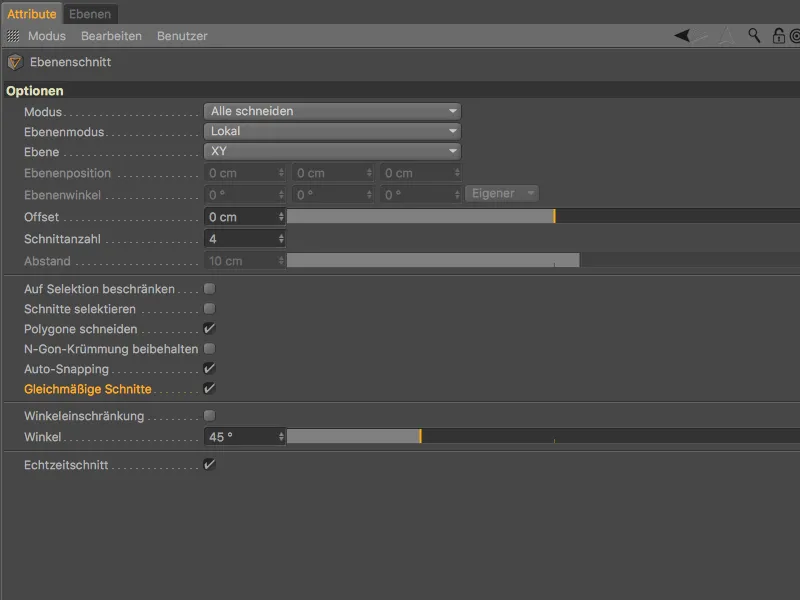
... kurios padaro, kad pjovos lygiai lygiagrečiai pasiskirsto per pjovimo plokštumą.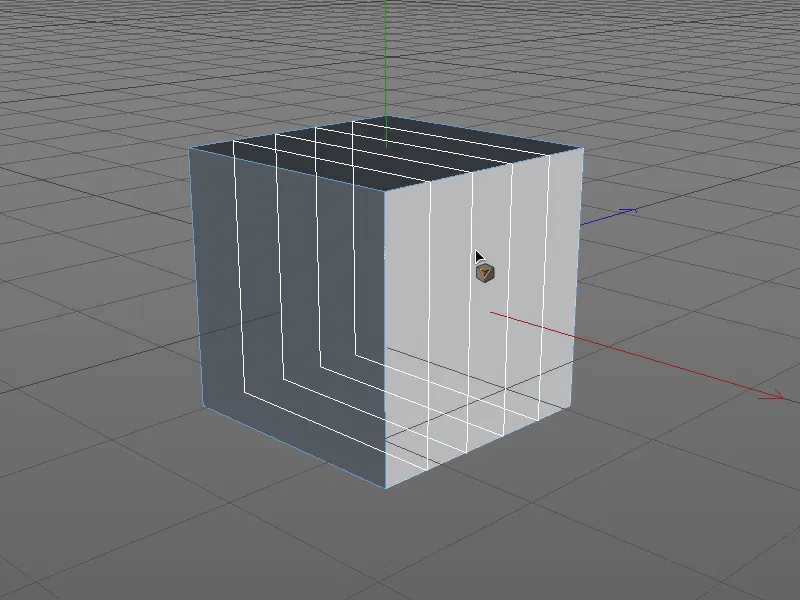
Plotinių šviesų rodymas redaktoriaus vaizde
Nors ne paskutinis, dėl fizikinės šviesos (PBR) įvedimo su fizikiniais medžiagomis ir (fiziniais teisingais) plotiniais šviesomis, šie šviesos šaltiniai vis dažniau naudojami.
Slapyvardžio nuostatų dialoge "Šviesos objektas" detalėse yra parinktis "Rodyti kaip plotą peržiūroje", atspindinti šią plėtrą.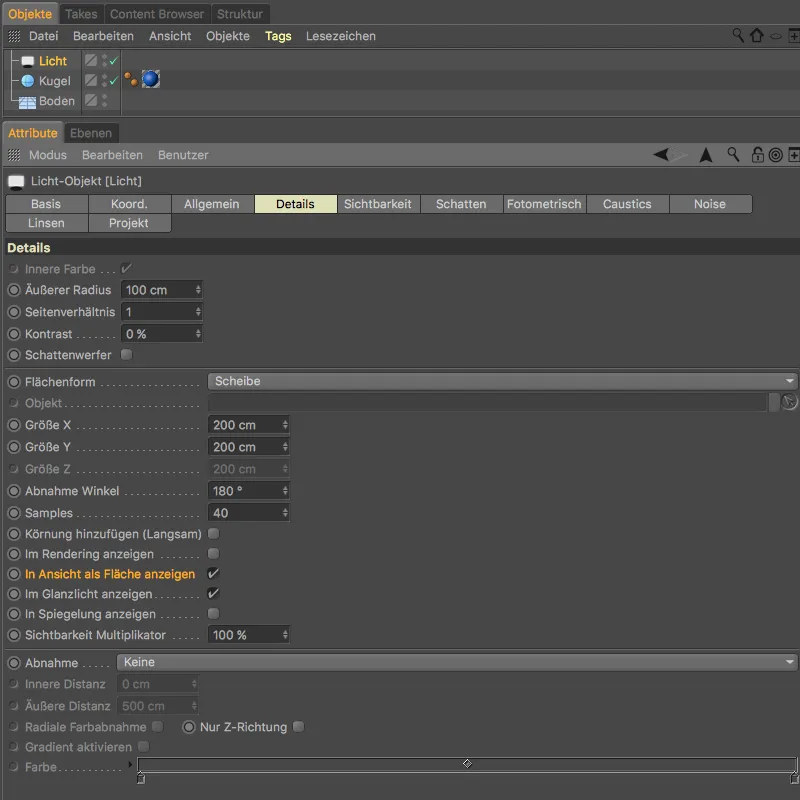
Dėka šios parinkties mes galime naudoti "šviečiančią plokštumą" scenos apšvietimui redaktoriaus vaizde.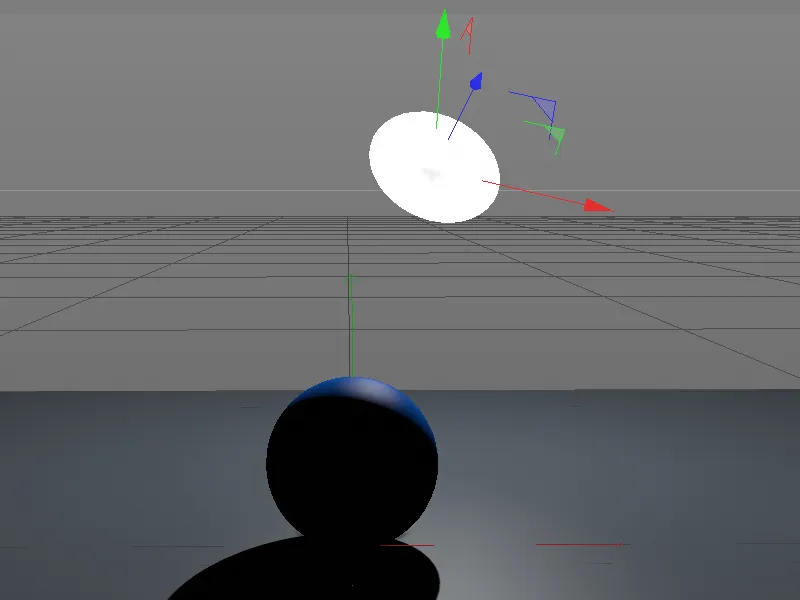
Darbas su UV taškais ir poligonais
Komanda "Pasirinkimo konvertavimas" iš "Pasirinkimo" meniu yra labai patogus, kai reikia konvertuoti tam tikrą pasirinkimą kitam redagavimo režimui.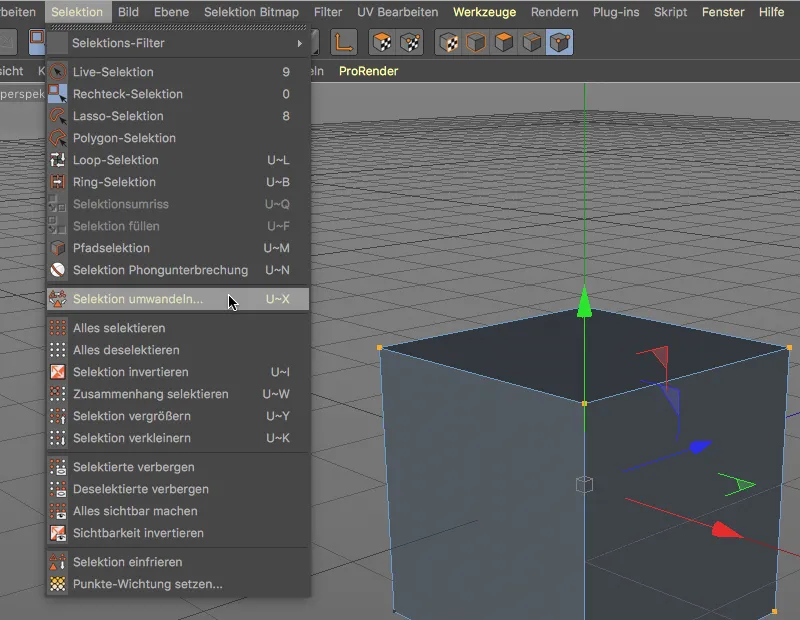
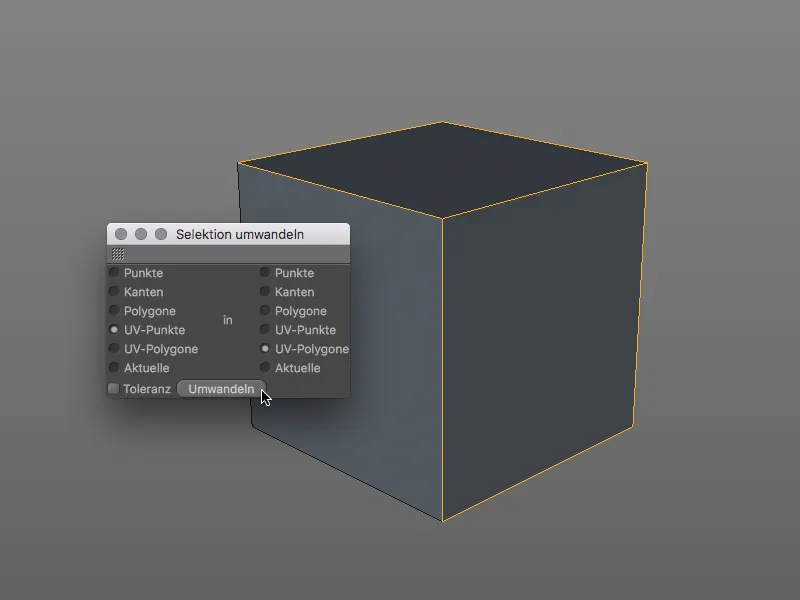
"Cinema 4D" dabar leidžia dirbti su "UV taškais" ir "UV poligonais" panašiai į įprastus taškus ir poligonus. Mes galime redaguoti "UV taškus" ir "UV poligonus" per "Koordinatų tvarkyklę" ...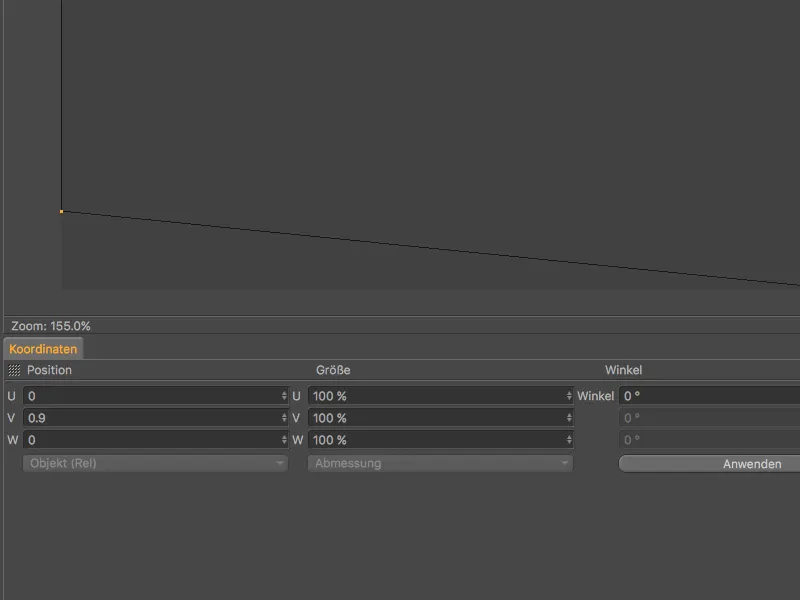
... arba spustelėjus du kart "UV tašką", redaguoti esamus "UV koordinates".